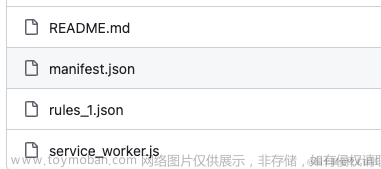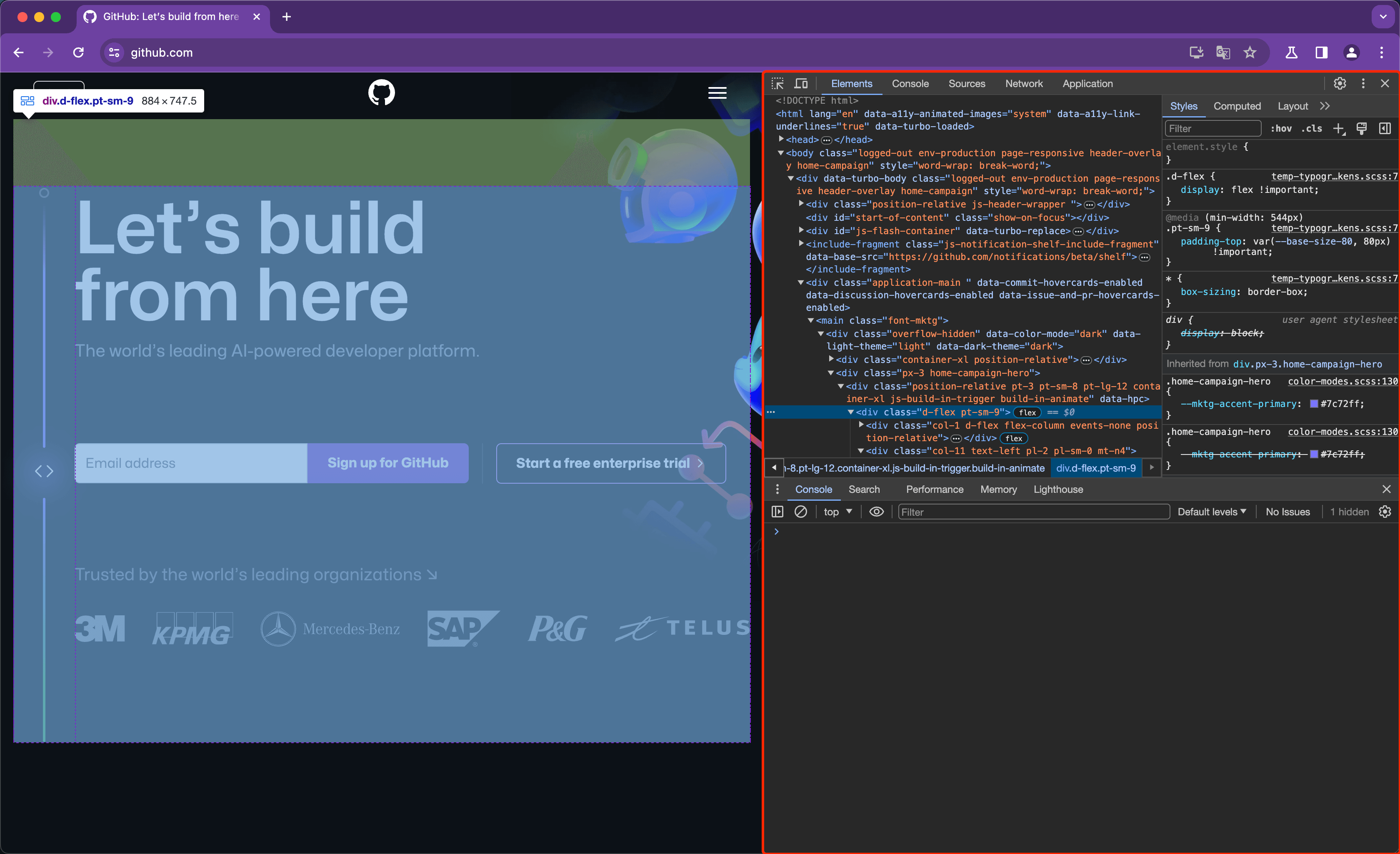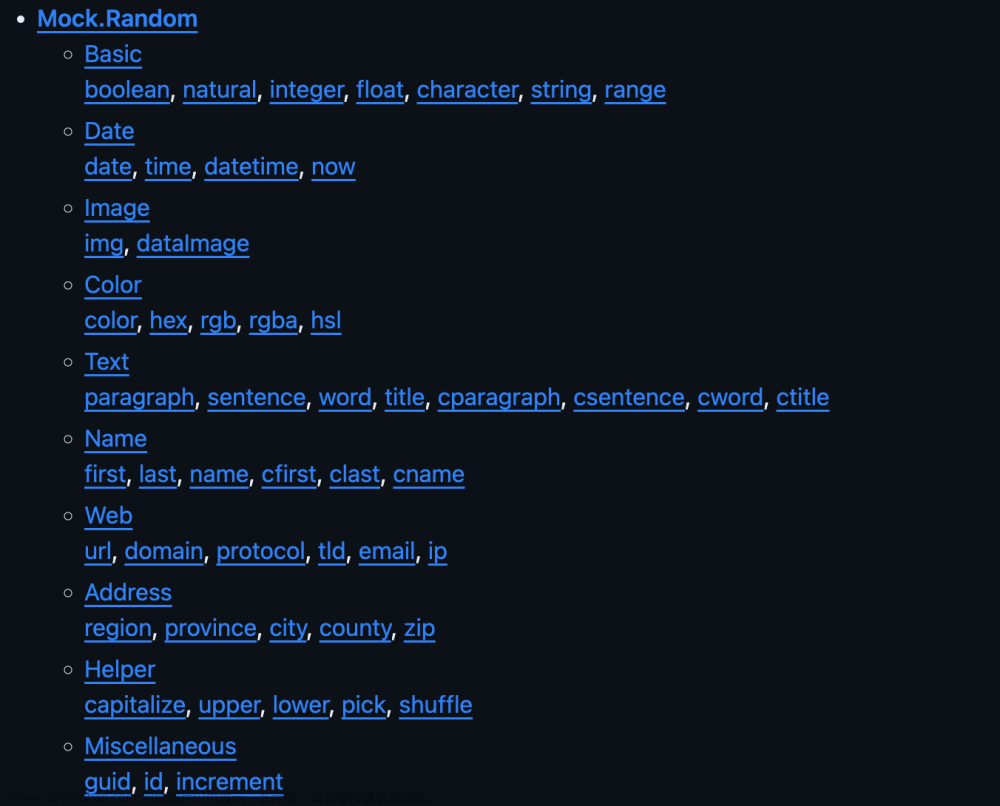大家好,我是 dom 哥。这是我关于 Chrome 扩展开发的系列文章,感兴趣的可以 点个小星星。
在上篇和中篇中已经完成了对 manifest 文件中以下字段的解释:
"manifest_version""name""version""description""icons""content_scripts""background""permissions"
本篇接着说剩下的 manifest 可选字段。
UI 配置
"action"
定义 Chrome 右上角工具栏上扩展 icon 按钮的 UI 和行为。
"action": {
"default_popup": "popup/index.html", // optional
"default_title": "Click Me", // optional, shown in tooltip
"default_icon": { // optional
"16": "images/icon16.png", // optional
"24": "images/icon24.png", // optional
"32": "images/icon32.png" // optional
}
},
-
default_popup:当用户点击右上角扩展按钮时展示的弹窗。是一个普通的 html 文件。弹窗的大小被限制在 25x25 至 800x600 之间。
在 crx-demo 根目录下新建一个 html 文件 popup/index.html<!DOCTYPE html> <html> <head> </head> <body style="min-width: 300px;min-height: 400px;"> <img src="../icon128.png" /> <h1>crx-demo1</h1> </body> </html>更新 manifest.json 文件
+ "action": { + "default_popup": "popup/index.html" + }在 chrome://extensions 更新以下扩展,就能看到效果啦

-
default_title:鼠标悬浮在扩展按钮上展现的 tooltip。 -
default_icon:设置扩展按钮的图标,如果不设置的话,默认是用"icons"里面设置的图标。这是我设置了
default_title和default_icon之后的效果:
"devtools_page"
在 Chrome DevTools 开发者工具中增加一个新的面板。像 Vue.js devtools 和 React Developer Tools 这两个扩展都是 devtools_page。
"devtools_page": "devtools/index.html"
在每次开发者工具打开时 devtools_page 配置的 html 都将以 iframe 的形式加载。但注意,devtools_page 配置的 html 并不会展现在 DevTools 的 UI 界面。它的主要作用是用于加载所需要的 JavaScript 文件。
设置 devtools/index.html 的内容如下:
<script src="./index.js"></script>
没错!什么也不需要,只需要一个 script 标签!
从下图可以看出,装载 devtools_page 的 iframe 被设置了 display: none

需要在 devtools/index.js 里调用 chrome.devtools.* API 来创建 DevTools 面板:
chrome.devtools.panels.create("My Devtools Panel", "", "devtools/panel.html")
没错!就这一行!此时 crx-demo/devtools 目录的结构如下:
devtools
├── index.html
├── index.js
└── panel.html
有必要说说 chrome.devtools.panels.create 的参数,
chrome.devtools.panels.create(title, iconPath, pagePath)
-
title: DevTools 工具栏上展示的名字,类似 Elements,Console,Network,Application 这些。 -
iconPath:title 左边配置一个小 icon,但但但!实际上 Chrome 会忽略这个参数! 也就是根本设置不了小 icon,这个参数是废的,写死空字符串忽略就行啦。 -
pagePath:这个才是真正的 DevTools 面板要显示的 HTML 页面,值得注意的是,这个路径是相对于扩展根目录的。它将以 iframe 的形式加载,如下图所示:
"side_panel"
在 Chrome 侧边栏配置一个新的页面。侧边栏是浏览器级别的,常驻右侧。

值得注意的是,要求在 "permissions" 声明 sidePanel 权限:
"permissions": [
"sidePanel"
]
"side_panel": {
"default_path": "side_panel/index.html"
}
side_panel 页面里可以使用所有 chrome.* API,尽情驰骋吧~
"options_page"
配置一个扩展选项页,供用户自定义扩展的功能选项。
"options_page": "options_page/index.html"
配置完之后会多出来两个入口,一个是右上角 action 按钮右键里的选项:

另一个是扩展详情页里的扩展程序选项:

点击之后实际上就是新开一个浏览器页面打开扩展里的静态页面:

"chrome_url_overrides"
重写一些默认的 Chrome 页面。
"chrome_url_overrides" : {
"PAGE_TO_OVERRIDE": "myPage.html"
}
PAGE_TO_OVERRIDE 的取值须为下列之一,也是目前支持重写的页面:
-
newtab:新标签页。即 chrome://newtab
-
history:浏览历史记录页面。即 chrome://history
-
bookmarks:书签管理页面。即 chrome://bookmarks
值得注意的是,一个扩展只允许重写一个页面,不能重写多个页面!
其他可选项
"declarative_net_request"
拦截和修改网络请求。 不同于 manifest V2 编程式的操作处理,V3 规定必须使用声明式的静态规则进行配置。
"commands"
定义全局快捷键。需要在 background service-worker 中监听并自定义处理逻辑。
chrome.commands.onCommand.addListener((command) => {
console.log(`Command: ${command}`)
})
"web_accessible_resources"
声明扩展里可以被外部 Web 页面或其他扩展访问的资源。默认情况下扩展里的所有资源,包括 img,html,js,css 都不允许被外部访问,这是为了安全而刻意设计的。
"homepage_url"
指定关于该扩展的主页。默认是指向 Chrome 应用商店,当你的扩展没放到 Chrome 应用商店,而是放在自己的网站上时可以用这个字段指明。
入口在扩展的详情页,如下图所示:

"author"
指明扩展的作者。
"author": {
"email": "user@example.com"
}
值得注意的是,当往 Chrome 应用商店发布时,manifest.json 里指定的 author.email 地址必须和发布账户的一样!
总结
本篇介绍了 manifest.json 里剩余的一些可配置项:
"action""devtools_page""side_panel""options_page""chrome_url_overrides""declarative_net_request""commands""web_accessible_resources""homepage_url""author"
至此,Chrome 扩展 manifest 里常用的配置项全部介绍整理完毕。
文中涉及的 crx-demo 项目代码已放在 GitHub。文章来源:https://www.toymoban.com/news/detail-760036.html
觉得不错可以 点个小星星 支持一下 🌹文章来源地址https://www.toymoban.com/news/detail-760036.html
到了这里,关于Chrome扩展的核心:manifest 文件(下)的文章就介绍完了。如果您还想了解更多内容,请在右上角搜索TOY模板网以前的文章或继续浏览下面的相关文章,希望大家以后多多支持TOY模板网!